Hinzufügen von Run zur Windows 7-Taskleiste
Windows-Benutzer kennen den Befehl AusführenEs ist ein einfaches Dienstprogramm, das Sie für Programme und Funktionen verwenden können, vor allem aber für Verwaltungstools. Es ist viel einfacher zu sagen: gpedit.msc Öffnen des Editors für lokale Gruppenrichtlinien und Navigieren über die GUI.
In Windows 7 können Sie über das Startmenü auf den Befehl Ausführen zugreifen. Unter Windows 8 können Sie mit der rechten Maustaste auf die Schaltfläche Start klicken und sie finden.

Der einfachste Weg, den Befehl Ausführen zu starten, ist natürlich die Tastenkombination Windows-Taste + R in Windows 7 oder Windows 8.
Wenn Sie das Dialogfeld "Ausführen" tagsüber häufig öffnen und lieber Ihre Symbole als Tastenkombinationen verwenden, können Sie Run in der Taskleiste anheften, um den Zugriff zu erleichtern.
In der Taskleiste von Windows 7 ausführen
Klicken Sie zunächst mit der rechten Maustaste auf einen leeren Bereich auf dem Desktop und gehen Sie zu Neu> Verknüpfung Öffnen Sie den Assistenten zum Erstellen von Verknüpfungen.

Nun zum wichtigen Teil. Kopieren Sie den folgenden Pfad und fügen Sie ihn wie in der Abbildung unten gezeigt in das Feld "Position" ein:
C: Windowsexplorer.exe-Shell ::: {2559a1f3-21d7-11d4-bdaf-00c04f60b9f0}
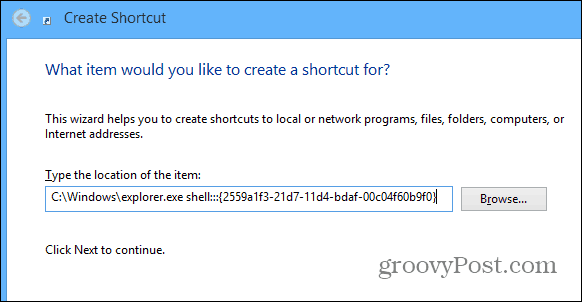
Benennen Sie dann Ihre Verknüpfung mit "Ausführen", klicken Sie auf "Fertig stellen" und schließen Sie den Assistenten. Auf Ihrem Desktop sehen Sie die neu erstellte Verknüpfung. Testen Sie sie, um sicherzustellen, dass sie funktioniert.

Jetzt möchten Sie es wahrscheinlich anders gestaltenSymbol. Klicken Sie dazu mit der rechten Maustaste auf die Verknüpfung und wählen Sie Eigenschaften. Tippen Sie dann auf die Registerkarte Verknüpfung und klicken Sie auf Symbol ändern. Es wird keine große Auswahl an integrierten Symbolen geben, bis Sie den folgenden Pfad in das obere Feld kopieren und einfügen und die Eingabetaste drücken. Wählen Sie das Symbol Ausführen und klicken Sie auf OK, um die Ausführungseigenschaften zu schließen.
% SystemRoot% System32imageres.dll
Wenn Sie Ihre eigene Symbolsammlung verwenden möchten, navigieren Sie statt zu dem oben angegebenen Pfad zu den Symbolen. In unserem Artikel finden Sie weitere Informationen zur Verwendung benutzerdefinierter Symbole.
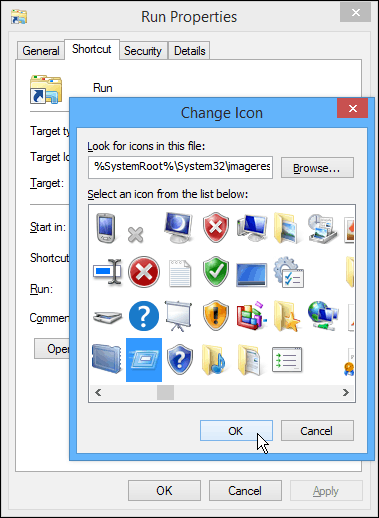
Nun haben Sie das Symbol Ausführen, mit dem das Dialogfeld Ausführen bei Bedarf geöffnet wird. Ziehen Sie es einfach in die Taskleiste, als würden Sie ein Symbol anheften, und schon können Sie loslegen.
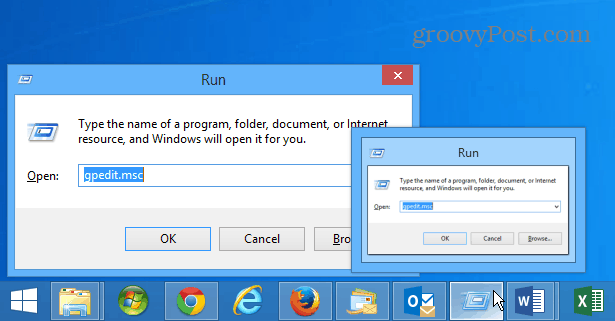
Auf Taskleiste ausführen Windows 8.1
Das Anheften des Befehlssymbols Ausführen an die Taskleiste in Windows 8.1 ist viel einfacher. Vom Startbildschirm Art: Lauf Wenn die Ergebnisse angezeigt werden, klicken Sie mit der rechten Maustaste auf den Befehl Ausführen und dann auf An Taskleiste anheften.

Was ist schön an Windows 8?1 ist, dass Sie weniger benutzerdefinierte Verknüpfungen erstellen müssen, um ein Element an die Taskleiste zu heften. Wenn Sie danach suchen, klicken Sie normalerweise mit der rechten Maustaste darauf und stecken Sie es fest.









Hinterlasse einen Kommentar